डेस्कटॉप या टैबलेट पर व्हाट्सएप वेब का उपयोग कैसे करें
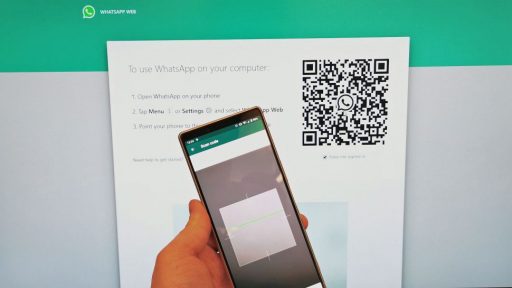
व्हाट्सएप एक बेहतरीन संचार उपकरण है, जिससे आप आसानी से मुफ्त में संदेश और फाइलें भेज सकते हैं और पूरी तरह से और भी बहुत कुछ कर सकते हैं, लेकिन कभी-कभी कीबोर्ड पर अपने संदेश टाइप करना आसान होता है, या आप डेस्कटॉप ऐप के उपयोग में आसानी चाहते हैं – WhatsApp web में आता है
व्हाट्सएप के लिए कोई टैबलेट ऐप नहीं है, और कभी-कभी कंप्यूटर उपयोग करना आसान होता है, इसलिए व्हाट्सएप वेब कई प्रकार के कार्यों के लिए उपयोगी है।
यहां बताया गया है कि कंप्यूटर या टैबलेट पर व्हाट्सएप वेब कैसे सेट करें।
व्हाट्सएप वेब को डेस्कटॉप पर कैसे सेट करें
व्हाट्सएप वेब का उपयोग करना आसान नहीं हो सकता है – आपको केवल अपने कंप्यूटर की आवश्यकता है, और व्हाट्सएप में आपका फोन लॉग इन रहना है।
सबसे पहले, https://web.whatsapp.com/ पर जाएं, और आपको एक बड़े क्यूआर कोड का सामना करना पड़ेगा, जो वर्गों का एक काला-सफेद पैटर्न है।
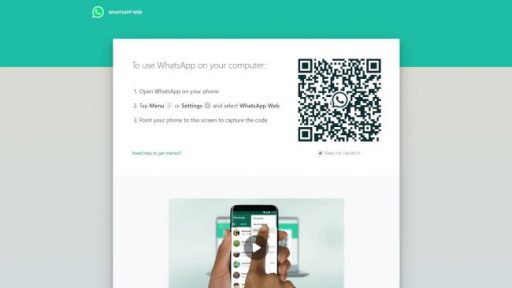
अब अपने फोन पर व्हाट्सएप को लोड करें, फिर ‘मेनू’ बटन को दबाएं, जो स्क्रीन के बाईं ओर तीन ऊर्ध्वाधर डॉट्स है, और व्हाट्सएप वेब का चयन करें।
आप अपने द्वारा लॉग इन किए गए डेस्कटॉप और टैबलेट उपकरणों की एक सूची के साथ सामना कर रहे हैं, इसलिए यदि आपका कंप्यूटर पहले से ही व्हाट्सएप से जुड़ा हुआ है, तो यह इस सूची में होगा (हालाँकि आपने व्हाट्सएप वेब पर क्यूआर कोड नहीं देखा होगा उस मामले में वेबसाइट)।
किसी नए डिवाइस पर लॉग इन करने के लिए, मेनू के ऊपरी दाईं ओर सफेद + चिह्न दबाएं, जो आपके कैमरे को लॉन्च करेगा – आपको ऐसा करने की व्हाट्सएप अनुमति देने की आवश्यकता हो सकती है यदि आप पहले से ही नहीं हैं।
अब अपने कंप्यूटर स्क्रीन पर QR कोड के साथ कैमरे में बॉक्स को लाइन करें – यदि यह काम करता है, तो आपके फोन का कैमरा बंद हो जाएगा, और आपके कंप्यूटर पर व्हाट्सएप वेब खुल जाएगा। यदि यह काम नहीं करता है, तो अपने कंप्यूटर पृष्ठ को पुन: प्रयास करने के लिए ताज़ा करें।
IPad या Android टैबलेट पर व्हाट्सएप वेब का उपयोग कैसे करें
टैबलेट पर अपने ब्राउज़र पर व्हाट्सएप वेब स्थापित करना थोड़ा मुश्किल है, क्योंकि टैबलेट ब्राउज़र आपको व्हाट्सएप वेब का उपयोग करने की अनुमति नहीं देते हैं – इसके बजाय वे आपको ऐप डाउनलोड करने के लिए संकेत देते हैं।
हालाँकि, आपके टेबलेट पर ऐप स्टोर पर जाने से आपको यह पता चल जाएगा कि ऐप उपलब्ध नहीं है – जो सही है।
इसके चारों ओर जाने का तरीका आपके टेबलेट पर डेस्कटॉप साइट का अनुरोध करना है, जो आपको पृष्ठ दिखाएगा क्योंकि यह टैबलेट पर जो आप देख रहे हैं उसके बजाय एक कंप्यूटर पर दिखाई देगा।
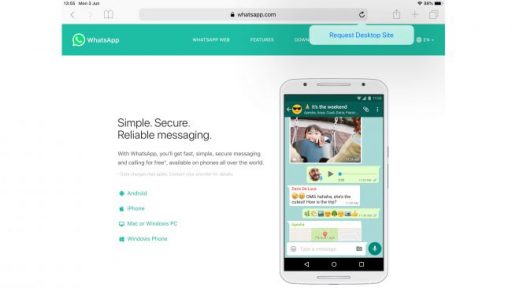
आईपैड पर सफारी पर ऐसा करने के लिए, शीर्ष पर URL बार के दाईं ओर पृष्ठ ताज़ा करें बटन दबाएं और दबाए रखें। कुछ क्षणों के बाद डेस्कटॉप साइट से अनुरोध करने के लिए एक संकेत दिखाई देगा – इसे दबाएं, और आपको उसी पृष्ठ को देखना चाहिए जो आपको कंप्यूटर पर मिलेगा। यह थोड़ा मनमौजी हो सकता है, इसलिए यदि यह तुरंत काम नहीं करता है तो कुछ बार कोशिश करें।
एंड्रॉइड टैबलेट पर क्रोम पर, ब्राउज़र पर मेनू बटन दबाएं, जो स्क्रीन के शीर्ष दाईं ओर तीन ऊर्ध्वाधर डॉट्स है। मेनू पर एक विकल्प ‘डेस्कटॉप साइट’ है, जिसके बगल में एक टिक-बॉक्स है – इस विकल्प का चयन करें, और पृष्ठ डेस्कटॉप संस्करण पर पुनः लोड हो जाएगा।
यहां से, आप अपने टेबलेट पर व्हाट्सएप वेब काम करने के लिए ऊपर दिए गए निर्देशों का पालन कर सकते हैं।


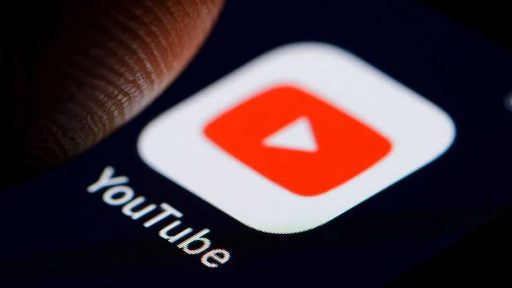
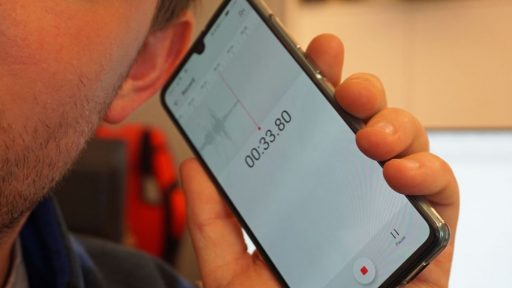
थैंक्स भाई
Super Manoj bhai
NICE MANOJ BHAI
EK AAPKI BLOG SE EARNING KITANI HO RAHI HAI